

Puede escuchar podcasts y ver videos de YouTube en VLC jugador. A diferencia de la mayorÃa de los reproductores multimedia que se enfocan en reproducir contenido desde su disco local, el reproductor VLC también puede transmitir contenido en lÃnea. Si el reproductor multimedia de una transmisión en lÃnea o un video en lÃnea tiene pocas funciones, verlo en VLC Player es una alternativa razonable. Es un poco lento agregar un enlace al reproductor VLC. El proceso no es el más fácil de recordar, pero Abrir en VLC es un complemento de Firefox que hace que sea más fácil ver videos en lÃnea en el reproductor VLC. Te permite abrir enlaces en el reproductor VLC desde el menú contextual. No hace falta decir que debes tener instalado un reproductor VLC en tu sistema. El complemento no descarga ningún contenido en su disco duro.
Antes de poder usar el complemento para abrir enlaces en el reproductor VLC desde el menú contextual, debe instalar Abrir en nativo cliente. Es un pequeño parche de código abierto que permite a los navegadores comunicarse con aplicaciones nativas. Está disponible para Mac, Windows y Linux. Descárguelo y ejecute el archivo de instalación.
Instalar abierto en VLC en Firefox. Antes de poder usarlo para abrir enlaces en el reproductor VLC desde el menú contextual, asegúrese de que puede encontrar el archivo VLC.exe en su sistema. Abra el administrador de complementos en Firefox (Ctrl + Shift + A). Vaya a Abrir en las opciones de VLC e ingrese la ruta al archivo VLC.exe en su sistema. De manera predeterminada, el complemento ingresa la ruta probable que apuntará al archivo EXE, sin embargo, la ruta puede ser incorrecta.
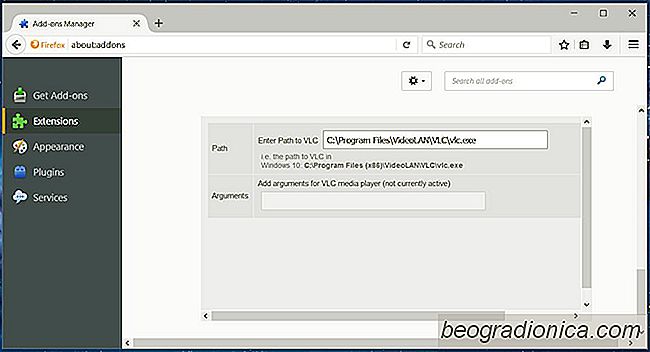
Ahora, haga clic derecho en una transmisión en vivo o un enlace de video y seleccione 'Abrir en VLC' desde el menú contextual.


Cómo emparejar fácilmente fuentes de Google correctamente
Cuando crea un documento, la regla de oro es usar una sola fuente. Usar fuentes múltiples nunca es una buena idea. Esta regla sale por la ventana cuando estás diseñando para impresión o la web. El uso de diferentes fuentes puede hacer que un póster o una imagen de banner se vean bien. Encontrar fuentes no es fácil, pero emparejarlas es aún más difÃcil.
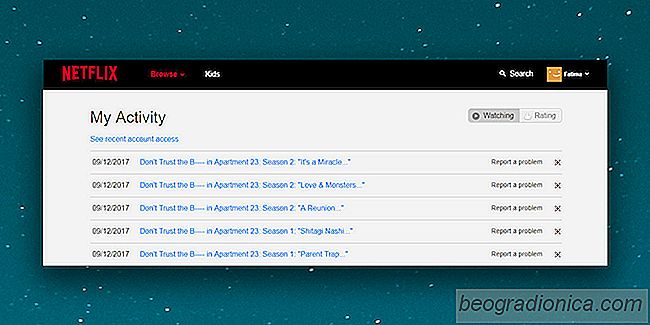
Cómo ver y eliminar su historial de Netflix
Netflix limita la cantidad de pantallas que puede ver simultáneamente. Esto se hace para que las personas que comparten una cuenta de Netflix no la compartan con demasiadas personas. Si Netflix permitÃa a los usuarios mirar en un número ilimitado de pantallas, probablemente solo habrÃa una cuenta de Netflix por familia, extendida e inmediata.